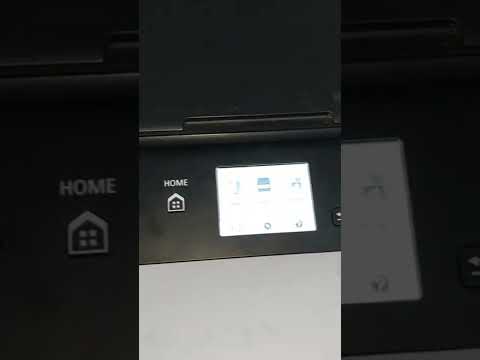Mens Google Play Butik har en indbygget virusscanner, der kan holde de fleste malware væk fra appbutikken, kan du stadig downloade andre apps for mere beskyttelse. For at scanne Android-apps, både forudinstalleret og afinstalleret, skal du downloade en antivirus-app. "AVG Antivirus" og "Lookout Security" er to kvalitets antivirusprogrammer, der giver gratis versioner. AVG Antivirus tilbyder mulighed for uafhængigt at overvåge og administrere apps/processer, der bremser din telefon, mens Lookout Security giver mulighed for at scanne og sikkerhedskopiere dine kontakter med jævne mellemrum.
Trin
Metode 1 af 2: Deaktivering af download af ukendte apps

Trin 1. Tryk på appen "Indstillinger" på din telefon
Inden du downloader et antivirus fra Google Play Butik, skal du sørge for, at din telefon ikke kan downloade tredjepartsapps, der "maskerer" som antivirus.

Trin 2. Tryk på fanen "Sikkerhed" for at åbne telefonens sikkerhedsindstillinger

Trin 3. Tryk på fanen "Enhedsadministration"
På denne skærm skal du finde afkrydsningsfeltet "Ukendte kilder".

Trin 4. Sørg for, at indstillingen "Ukendte kilder" ikke er markeret
Denne funktion, som giver dig mulighed for at downloade apps uden for Play Store, er påkrævet for nogle apps (som de fleste apps i Amazon App Store), men du behøver ikke at downloade et antivirus. Deaktivering af denne funktion sikrer ægtheden af antivirusprogrammet.

Trin 5. Tryk på det farverige trekantikon, der normalt er på telefonens startskærm for at åbne Google Play

Trin 6. Tryk på søgeikonet øverst på skærmen for at begynde at søge efter antivirus -appen
Nu er du klar til at downloade antivirus -appen og begynde at scanne din telefon.
Metode 2 af 2: Download af Lookout og start af scanning

Trin 1. Åbn Google Play Butik, og tryk derefter på søgefeltet
I denne artikel bliver du guidet til at søge efter "Lookout". Udover at være i stand til at scanne efter vira fra din telefon (som AVG eller ethvert andet antivirus), har Lookout også en anden glimrende funktion, nemlig kontaktbeskyttelse. Desværre er denne app dyr, og den gratis version har begrænsede funktioner. Imidlertid er sikkerheds- og backupfunktionerne i den gratis version af Lookout tilstrækkelige.

Trin 2. Indtast "Lookout" i søgefeltet
Du får vist en liste over egnede applikationer, og Lookout -antivirusprogrammet vises øverst i søgeresultaterne.

Trin 3. Tryk på indstillingen "Lookout"
Du bliver ført til downloadsiden til Lookout.
Skaberen af denne app er "Lookout Mobile Security"

Trin 4. Tryk på knappen "Installer" i højre hjørne af siden "Lookout"
Accepter vilkårene og betingelserne for download, når du bliver bedt om det

Trin 5. Vent på, at Lookout er færdig med at downloade
Downloadprocessen kan tage op til et par minutter, afhængigt af telefonens trådløse forbindelse.

Trin 6. Tryk på ikonet "Lookout" for at åbne appen
Når appen er åben, kan du scanne din telefon for vira og anden malware.

Trin 7. Tryk på "Sikkerhed" for at åbne scanningsmenuen
For at planlægge en scanning kan du åbne "Menu", vælge "Indstillinger" og åbne fanen "Sikkerhed"

Trin 8. Tryk på "Scan nu"
Lookout begynder at scanne din telefon efter vira eller andre ondsindede programmer. Scanningsprocessen tager op til et par minutter.

Trin 9. Vær opmærksom på scanningsresultaterne
Hvis Lookout finder en virus, giver appen dig en advarsel. Du kan derefter fjerne virussen fra advarselsskærmen.
- Afhængigt af infektionstypen kan du muligvis ikke fjerne virussen indefra Lookout.
- Lookout giver dig også besked, hvis telefonen er ren. Hvis telefonen er ren, kan du straks lukke Lookout.

Trin 10. Kør Lookout en gang om ugen for at sikre, at din telefon er beskyttet mod vira
Tips
- AVG Free kan også søge efter nye applikationer automatisk, men løbende AVG kan tømme din telefons batteri.
- AVG og Lookout tilbyder også betalte versioner, men du kan scanne efter virus med den gratis version af appen for altid.